|
|
|
|
|
Executar el programa m2p4.exe per conèixer el seu comportament. Veure el llistat del codi del programa, m2p4. Executar Visual Basic per editar el projecte (acabat): m2p4.vbp. Un programa que mou figuresEn aquest programa una figura es mou de diferents maneres per la pantalla. En principi està aturada. Cada vegada que premeu el ratolí a sobre d'ella el tipus de moviment varia segons la seqüència següent: Aturat, Vertical, Horitzontal, Diagonal i després torna a començar la seqüència. El formulari final és semblant al següent: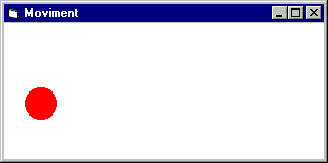 Els objectes que intervenen són:
Cal que tingueu present: -Una eina Forma (Shape) no respon a events. Heu posat la forma (cercle vermell) en una caixa de dibuix per tal que pugui rebre l'event Click. -Una eina Imatge (Image) pot incloure imatges fetes amb programes de dibuix però no pot incloure altres objectes de dibuix dins d'ella. -Una eina Caixa de dibuix (Picture Box) pot incloure dibuixos i d'altres eines. Degut a aquests fets, en aquesta activitat hi intervindrà un objecte del tipus caixa de dibuix que contindrà un altre objecte del tipus Forma. Fase de disseny de la interfície d’usuariCreeu un directori nou: C:\VBCurs\VBActivi\m2\p4 i un nou projecte, en aquest directori, que anomenareu m2p4. En ell, desareu tots els fitxers d'aquesta activitat.Les propietats dels objectes que hi intervenen seran:
Recordeu que la Forma l'heu de posar dins la Caixa de dibuix La propietat Shape és la que serveix per escollir quina és la figura associada al control. En aquest cas es tracta d'un cercle. Fase de programació de respostes a eventsEn primer lloc definiu les següents constants i variables en l'apartat de variables globals a nivell de formulari:Declaracions generals:
La variable EstatCercle s'inicialitza en carregar-se el formulari: Procediments associats a l'event Load Aquest event es produeix en el moment en què es carrega el formulari. En aquest cas, el procediment inicialitza el valor de la variable EstatCercle.
Procediments associats a l'event Click Cada vegada que es fa clic a sobre del cercle s'incrementa en 1 EstatCercle. Per tal de tornar a zero quan EstatCercle val 3, s'utilitza l'operador mod.
L'expressió EstatCercle=(EstatCercle+1) mod 4 incrementa el valor de la variable i quan té el valor 3, aleshores torna a tenir el valor 0. Procediments associats a l'event Timer Aquest mètode (tmrRellotge_Timer) és el responsable del moviment del cercle:
Deseu el projecte amb el nom m2p4. ExercicisPer enviar al professor tutor. (Directori C:\VBCurs\VBExerci\m2\p4 )E1. Afegiu una altra figura a la pràctica que també es mogui amb el mateix sistema. La finestra principal del programa en mode edició ha de quedar més o menys així: 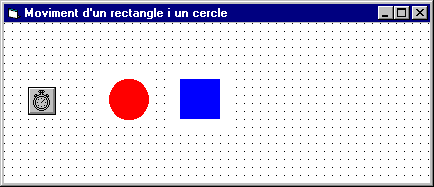 Cal enviar els següents fitxers:
Fitxer formulari m2p4e1.frm Fitxer executable m2p4e1.exe E2. Creeu un programa que simuli un rètol movible. Hi haurà una etiqueta (label) que presentarà la frase "Exemple de missatge en moviment". La finestra principal del programa en mode edició ha de quedar més o menys així: 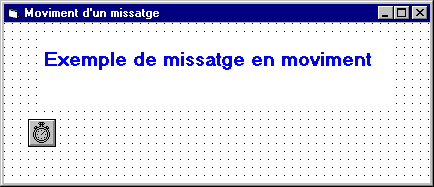 Cal enviar els següents fitxers:
Fitxer formulari m2p4e2.frm Fitxer executable m2p4e2.exe E3. Creeu un programa que simuli un rètol que faci un scroll horitzontal. Hi haurà una etiqueta (label) que presentarà la frase "Exemple de missatge que fa un scroll horitzontal.". Per fer l'scroll caldrà que treieu la primera lletra del missatge i l'afegiu al final. Utilitzeu la funció Mid$. Aquesta funció el que fa és donar un troç d'un string mid$("pepitu",2,3) donaria l'string "epi". La finestra principal del programa en mode edició ha de quedar més o menys així: 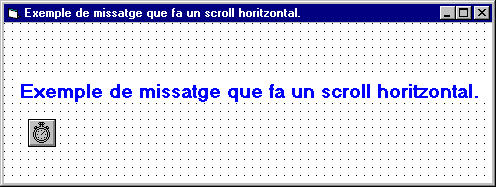 La finestra principal del programa en mode execució en algun moment s'ha de veure així: 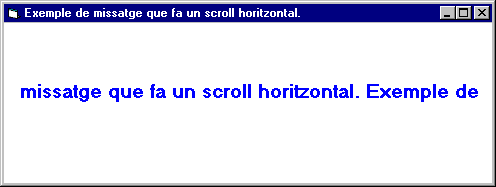 Cal enviar els següents fitxers:
Fitxer formulari m2p4e3.frm Fitxer executable m2p4e3.exe |
 Caixa de dibuix
Caixa de dibuix Forma
Forma